| |
|
您可以依個人的習慣及需求自行設定多個專屬的個人首頁,以便於不同的時機及狀況下可以更快速的查閱到個人所需要的資料。 |
|
|
|
|
| 請您在登入會員後點選右上方「會員」頁籤的「我的首頁」進入再依下列步驟進行設定: |
| |
 |
1. |
請先輸入我的首頁的名稱 |
| |
|
2. |
於畫面左方勾選您想看的單元 |
3. |
畫面右方即會出現已勾選的單元小視窗,您可以將滑鼠移至欲調整位置的視窗,按住滑鼠的左鍵不放,直接拖曳到要放的位置再放開滑鼠即可;若要將該單元刪除,您可直接點選該視窗右上方的X或是於畫面左方將該單元名稱前的勾取消即可 |
| |
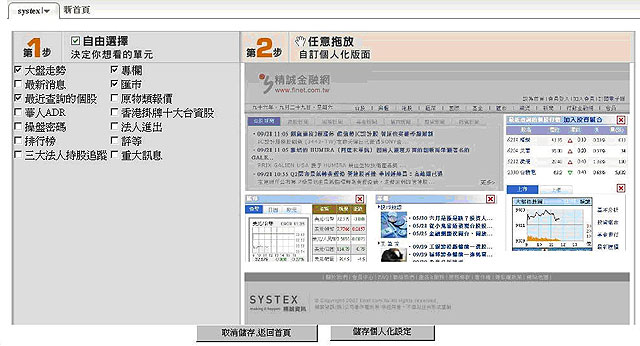 |
4. |
全部設定完成後,請點選畫面下方的〔儲存個人化設定〕 |
5. |
5. 即會出現「設定已儲存成功!是否返回首頁?」請按下〔確定〕鍵即可。若要取消此次設定,請點選〔取消儲存,返回首頁〕即可取消並回到首頁。 |
| |
|
|
|
|
|
| 請點選右上方「我的首頁」頁籤進入「我的首頁」,左上角即會出現好已設定過的個人首頁,您可直接點「新首頁」的頁籤再次進入到我的首頁的設定畫面,或是由左上角「會員」的「我的首頁」進入,再依下列步驟進行設定: |
| |
 |
1. |
請先輸入我的首頁的名稱 |
| |
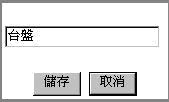 |
2. |
於畫面左方勾選您想看的單元 |
3. |
畫面右方即會出現已勾選的單元小視窗,您可以將滑鼠移至欲調整位置的視窗,按住滑鼠的左鍵不放,直接拖曳到要放的位置再放開滑鼠即可;若要將該單元刪除,您可直接點選該視窗右上方的X或是於畫面左方將該單元名稱前的勾取消即可 |
| |
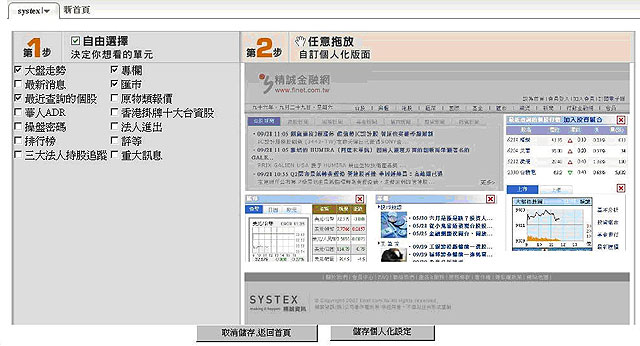 |
4. |
部設定完成後,請點選畫面下方的〔儲存個人化設定〕 |
5. |
即會出現「設定已儲存成功!是否返回首頁?」請按下〔確定〕鍵即可。若要取消此次設定,請點選〔取消儲存,返回首頁〕即可取消並回到首頁。 |
| |
|
|
|
|
|
點選欲調整的「我的首頁」後,直接可以頁面上將滑鼠移至欲調整位置的視窗,按住滑鼠的左鍵不放,直接拖曳到要放的位置再放開滑鼠即可;若要將該視窗先做畫面縮小,可以點選 - 即可將視窗下方文字資料隱藏,需要時再點選+放大即可;若要將該視窗刪除,可直接點選該視窗右上方的X即可刪除。 |
|
|
|
|
|
點選欲調整的「我的首頁」後方的向下三角箭頭,即會出現對話視窗,您可直接點選〔刪除頁籤〕,出現「你確定要刪除此頁籤?」的對話視窗,請點選〔確定〕即可。 |
|
|
|
|
|
|
點選欲調整的「我的首頁」後方的向下三角箭頭,即會出現對話視窗,再點選〔頁籤更名〕,會出現目前的名稱,請先修改名稱再點選〔確定〕即可。 |
|
|
|
Q7:如何將最常用的個人首頁改為我的首頁的第一個頁籤? |
點選欲調整的「我的首頁」後方的向下三角箭頭,即會出現對話視窗,您可直接點選〔設為首頁籤〕,出現「已成功設為首頁籤」的對話視窗,請點選〔確定〕即可。下次再切換至我的首頁時,第一個會看到就是這個頁籤。 |
|
|
|
Q8:如何增加最近查詢的個股頁籤所顯示的股票支數? |
1. |
請點選「最近查詢的個股」後方的工具符號 |
| |
|
2. |
進入「查詢的個股設定」畫面後,請利用上下箭頭或直接輸入數字,選擇要顯示的筆數(可設定1~15筆) |
3. |
按下〔設定儲存〕即可存檔,若要取消此次修改請點選〔取消〕即可 |
| |
|
|
|
|
| |
網址部份輸入wap.finet.com.tw即可連線行動金融網。